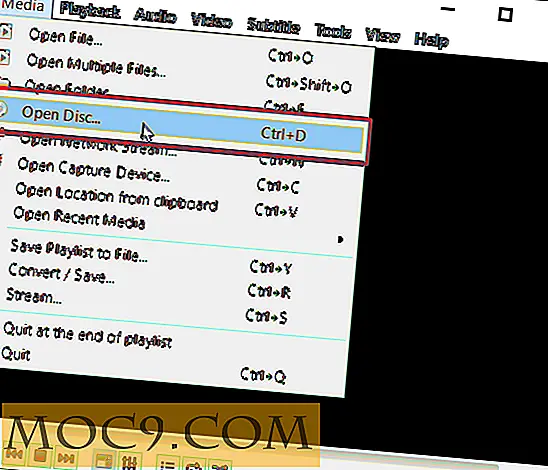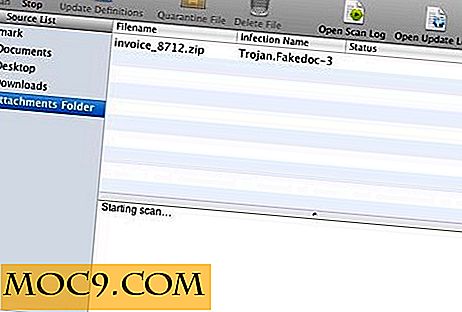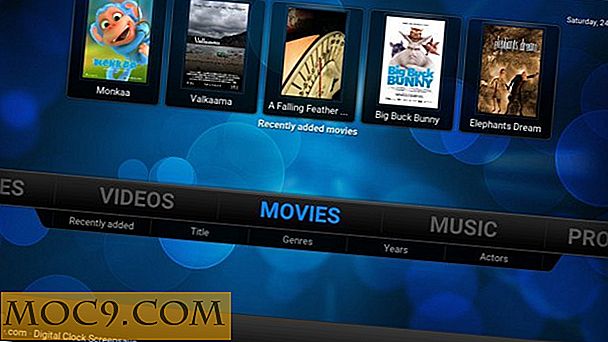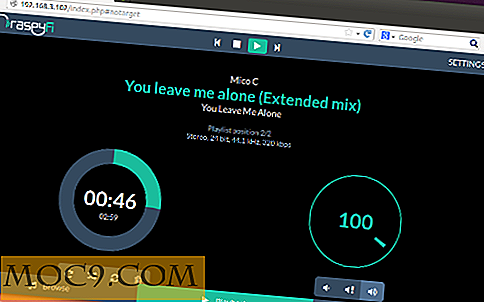Sådan fladder du en PDF og gør den uudslettelig i OS X
PDF-applikationer er meget udbredt over hele kloden. PDF-filer er kendt og begunstiget på grund af deres evne til at bevare dokumentlayout og struktur på tværs af platforme. Nogle virksomheder og organisationer bruger også PDF-filer til elektroniske formularer, der indeholder redigerbare felter, der giver dig mulighed for at udfylde data. Dette kan være en meget praktisk funktion, men du forstår måske ikke, hvad du skal gøre, hvis du har udfyldt nogle oplysninger i en formular og vil konvertere den til en PDF, der ikke længere kan redigeres.
Gør data uudslettelig i en PDF-formular er almindeligvis kendt som "fladder" en PDF-formular, et udtryk, du måske ved, hvis du ofte arbejder med Photoshop. Fladning anvendes til en fil, hvor du vil slå sammen forskellige elementer for at præsentere et enkelt produkt, et redigeret billede i Photoshop, eller i dette tilfælde PDF-formularen, som du har udfyldt. For at gøre dette klart: Interaktive PDF-filer (hvor du kan udfylde data), skal du blot inkludere et andet element, der giver dig mulighed for at indtaste dine oplysninger. Hvis du fladder PDF-filen, deaktiveres elementet og gør alle de indtastede indhold statiske.

Hvis du bruger Forhåndsvisning i OS X med dine PDF-filer, kan du muligvis ikke finde nogen ret fremadrettede mulighed for at flade din PDF-formular. Hvis du gemmer PDF'en eller kopierer den, bliver den indtastede tekst stadig redigerbar.
På trods af denne tilsyneladende begrænsning har OS X faktisk en funktion, der korrekt skal fladre en PDF i Preview. Du kan bruge den globale indstilling "Print til PDF" i OS X for at gøre de indlæste data statiske. Følg trinene nedenfor for at gøre nøjagtigt det:
1. Åbn PDF-filen i Preview, som du vil lave statisk. Hvis du har et andet appsæt til at åbne dine PDF-filer, skal du blot højreklikke på filen og vælge Forhåndsvisning fra menuen Åbn med.

2. Vælg menuen "Eksporter til PDF" i menuen Filer.

3. Gem filen, hvor du vil.

Denne enkle, men praktiske funktion vil nu lade dig let fladre PDF-formularer og gøre dataene statiske. Du kan alternativt også bruge indstillingen "Udskriv til PDF" på understøttede Mac'er.
Har du andre nyttige tips til nemt at flade PDF-formularer? Sørg for at fortælle os i kommentarerne nedenfor.

![Nautilus Actions Extra tilføjer masser af nyttige muligheder til din kontekstmenu [Ubuntu Nautilus]](http://moc9.com/img/nautilus-action-extra-main.jpg)